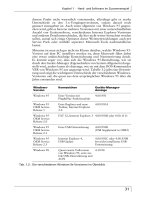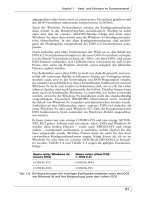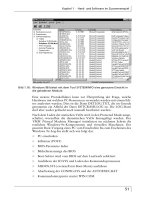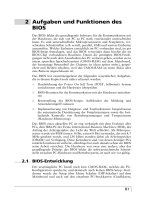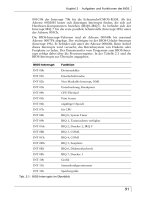BIOS und Troubleshooting- P30 pptx
Bạn đang xem bản rút gọn của tài liệu. Xem và tải ngay bản đầy đủ của tài liệu tại đây (378.89 KB, 10 trang )
Kapitel 7 · Bussysteme, Plug&Play und Onboard Devices
301
sen sind, damit der PC quasi betriebssystem-unabhängig zu verwenden
ist. Weder DOS noch Windows NT 4.0 können etwas mit USB-Geräten
anfangen. Das erste Betriebssystem, welches USB-Geräte verwenden
kann, ist Windows 95 Version C (OSR 2.5), womit es jedoch derartig
viele Probleme gibt, dass selbst Microsoft mittlerweile offiziell davon
abrät und auf Windows 98 oder auf eine Nachfolgeversion verweist.
Der USB-Keyboard-Support sowie bei einigen BIOS-Versionen auch der
vorhandene USB-Mouse-Support sollen ebenfalls die Unterstützung die
-
ser grundlegenden USB-Devices (USB Legacy Device Support) für andere
Betriebssysteme (DOS) ermöglichen. Mitunter ist der Eintrag USB Key
-
board Support Via BIOS zu finden, der auf OS (Operation System)
umgeschaltet werden kann, sodass der Support für DOS nicht mehr gege
-
ben ist, sondern durch das (Windows-) Betriebssystem zur Verfügung
gestellt wird. Andere USB-Geräte bleiben dabei jedoch außen vor. Bei
BIOS-Versionen mit USB-Legacy-Unterstützung gelingt es aber auch bei
abgeschalteten USB-BIOS-Optionen, den BIOS-Setup per USB-Tastatur
zu aktivieren.
Bild 7.43: Der Legacy USB Support sollte dann eingeschaltet werden, wenn die
Unterstützung einer USB-Tastatur und einer USB-Maus auch unter DOS
bzw. dem Boot-Vorgang gegeben sein soll.
Damit man auch mit einer USB-Tastatur und einer USB-Maus unter
DOS etwas anfangen kann, muss das BIOS diese Einheiten explizit
unterstützen. Andernfalls werden (daneben) konventionelle Eingabe
-
geräte (PS/2) benötigt, da man andernfalls noch nicht einmal den
BIOS-Setup mit der Tastatur aufrufen kann.
Please purchase PDF Split-Merge on www.verypdf.com to remove this watermark.
Onboard Devices, Integrated Peripherals
302
0
magnum
Die erste Voraussetzung für den Betrieb von USB-Geräten ist, dass für den
USB-Host ein entsprechender Treiber installiert wurde, was Windows 9x
automatisch erledigt, wenn es einen entsprechenden Controller detektiert.
Solange dieser Treiber in Kombination mit dem dazugehörigen Root-
Hub-Treiber nicht korrekt (ohne Ausrufezeichen) von Windows 9x ange
-
nommen wurde, ist kein USB-Gerät einsetzbar, dessen Treiberinstallation
Windows-üblich abläuft. Geräte wie Tastatur, Maus, Joystick oder auch
die Einstellungsoption für einen Monitor per USB werden unter Windows
dann unter Human Interface Devices (HID) geführt. Andere USB-Einhei
-
ten werden in Abhängigkeit von der jeweiligen Windows-Version und
dem betreffenden Gerätetyp unter den jeweiligen Windows-Kategorien
wie beispielsweise Drucker, Bildverarbeitungsgeräte (Scanner, Kameras)
oder Laufwerke dargestellt.
Bild 7.44: Die beiden üblichen USB-Einträge unter Windows für den Host-Controller
und den Root-Hub
Bild 7.45: Die Ressourcenverwendung des USB-Host-Controllers, wobei der USB-
Root-Hub keine weiteren PC-Ressourcen belegt
Please purchase PDF Split-Merge on www.verypdf.com to remove this watermark.
Kapitel 7 · Bussysteme, Plug&Play und Onboard Devices
303
Eine Option für die Einschaltung des Controllers gemäß USB 1.1- oder
USB 2.0-Standard gibt es in den BIOS-Setups in der Regel nicht, sondern
lediglich die Möglichkeit, den Controller aktivieren oder deaktivieren zu
können. Der Schlüssel für die Unterscheidung zwischen USB-1- und USB-
2-Einheiten liegt im Hub, der beide Varianten unterstützen können muss.
Der Betrieb eines Gerätes, welches High-Speed unterstützt, ist an einem
USB-1-Adapter natürlich nicht mit 480 MBit/s möglich, und das Gerät
wird nur als Full-Speed-Gerät erkannt und daraufhin auch verwendet.
Probleme können daher also erst bei einem Mischbetrieb von »alten« und
»neuen« USB-Einheiten auftreten, was der Hub entsprechend zu regeln
hat. Er muss in der Lage sein, zwischen schnellen und langsamen Übertra
-
gungen vermitteln zu können, sie also entsprechend umsetzen, damit der
USB nicht blockiert werden kann. Eine High-Speed-Übertragung ist bei
-
spielsweise in mehrere Full-Speed-Transfers aufzuteilen. Wichtig ist es
daher, dass ein »High-Speed-Strang« nicht durch ein Full-Speed-Gerät
läuft, weil dadurch eine unnötige Umsetzung stattfindet, die das High-
Speed-Gerät »ausbremst«.
Von Bedeutung für den optimalen Anschluss von USB-Einheiten ist wei-
terhin, wie viele USB-Controller mit den dazugehörigen Root-Hubs im
Chipset integriert sind, und wie die USB-Konnektoren des PC hiermit ver
-
bunden sind. Bei aktuellen PCs sind typischerweise maximal vier vonein-
ander unabhängige Controller und Hubs laut USB-2.0 integriert, deren
Signale jeweils auf eine Buchse geführt werden, sodass sich dadurch die
vorhandenen USB-Einheiten entsprechend ihrer Speed-Klassen – ohne
einen externen USB-Hub – sinnvoll aufteilen (verkabeln) lassen. Bei älte
-
ren PCs gibt es oftmals nur einen USB-Controller und auch nur einen
Root-Hub (laut Standard 1.1, siehe Bild
7.44), dessen Signale an zwei
Buchsen zur Verfügung gestellt werden. Demnach müssen sich die an die
-
sen Buchsen angeschlossenen Einheiten bereits hier die 12 MBit/s entspre-
chend teilen, was durch einen externen Hub mit den dort verbundenen
Einheiten natürlich eine weitere Reduzierung der möglichen Datentrans
-
ferrate zur Folge hat.
Der Anschluss von USB-Einheiten sollte derart erfolgen, dass eine Auf-
teilung in Full-Speed- (gegebenenfalls auch in Low- und Medium-
Speed) und High-Speed-Einheiten stattfindet, damit die maximale
Transferrate ohne Datenumsetzung ausgenutzt werden kann.
Please purchase PDF Split-Merge on www.verypdf.com to remove this watermark.
Onboard Devices, Integrated Peripherals
304
0
magnum
7.7.5 Optionale Onboard-Einheiten
Neben den bisher erläuterten Onboard-Einheiten können noch die fol-
genden Einheiten dazugerechnet werden, was vom jeweiligen Main-
board-Typ abhängig ist:
LAN-Controller: Netzwerkanschluss (Local Area Network) für
einen RJ45-Stecker mit Twisted-Pair-Kabel (CAT5) laut Fast-Ether
-
net (100 MBit/s), der meist auch mit Standard-Ethernet (10 MBit/s)
arbeiten kann.
Modem-Controller: Anschluss für einen RJ11-Stecker, der die Ver-
bindung mit der TAE-Dose (TAE-N-codiert) der Telekom herstellt,
um eine Internet-Verbindung oder allgemein eine Modem-Verbin
-
dung herstellen zu können.
Grafik-Controller: Der Grafik-Controller ist ein auf dem Mainboard
integrierter Grafikchip, der als Grafikspeicher zumeist einen Teil des
üblichen DRAMs des PC verwendet. Die jeweilige Grafikspeicher
-
größe lässt sich mitunter im BIOS-Setup bestimmen. Der Anschluss
für den Monitor ist in der Regel als 15-poliger DSUB-Anschluss aus
-
geführt. Möglicherweise gibt es auch noch einen digitalen Anschluss
(DVI, Digital Visual Interface) für TFT-Bildschirme, der 24-polig
Bild 7.46: Der Aldi-PC (2,6 GHz) verfügt über vier USB-Controller/Hubs laut 2.0-Stan-
dard. Der Card-Reader fungiert dabei als USB-Massenspeichergerät, und
außerdem ist die Fernbedienung (Wireless Transceiver) per USB ange
-
schlossen.
Please purchase PDF Split-Merge on www.verypdf.com to remove this watermark.
Kapitel 7 · Bussysteme, Plug&Play und Onboard Devices
305
oder 29-polig ausgeführt sein kann, wobei letzterer auch die analoge
Signale für einen üblichen Monitor führt.
IEEE1394-Controller: Dieser Controller firmiert auch unter Firewire
oder i.Link (Sony) und ist insbesondere für die Verbindung mit Cam
-
cordern mit einer Datenübertragungsrate von typischerweise 400
MBit/s geeignet. Ist als 4- oder auch (größere) 6-polige Buchse an der
PC-Rück- und/oder -Vorderseite ausgeführt. Firewire wird im
Gegensatz zum USB aber eher seltener im Chipset bzw. auf dem
Mainboard mit integriert, weil diese Technologie von Apple und
nicht vom »USB-Verfechter« Intel stammt. Firewire hat sich in der
Übertragung von Video-Daten als etablierter Standard erwiesen und
kann außerdem auch als Netzwerkverbindung (LAN) eingesetzt wer
-
den.
SCSI-Controller: Einen SCSI-Controller (Small Computer System
Interface) findet man heutzutage fast nur noch auf Serverboards für
den Anschluss von SCSI-Festplatten und anderen SCSI-Laufwerken.
Hierfür gibt es unterschiedliche Standards (z.B. Fast, Ultra 2, Ultra
320) mit verschiedenen Konnektoren (8 Bit
= 50-polig, 16 Bit = 68-
polig). SCSI ist sowohl für interne (Laufwerke) als auch für externe
Verbindungen (z.B. Scanner) geeignet. Wichtig ist dabei generell,
dass jeweils das erste und das letzte Gerät am SCSI-Bus zu terminie
-
ren – mit einem Busabschluss zu versehen – ist, was direkt an den
Einheiten per DIP-Schalter über steckbare Terminatoren (Adapter,
Widerstands-Arrays) oder auch im BIOS-Setup (für den Hostadap
-
ter) zu erfolgen hat.
Sound-Controller: Onboard-Sound gilt als Standard für alle Anwen-
dungen, die keine speziellen Ansprüche an die Audioqualität stellen.
Von der Qualität her (Sampling, Frequenzgang, Störabstand) sind
die Onboard-Sound-Lösungen den separaten Einsteckkarten meist
unterlegen, was für Onboard-Grafik vergleichsweise genauso gilt. Je
nach Typ stehen verschiedene analoge Audio-Eingänge (Mikrofon,
Line-In) und -Ausgänge (Lautsprecher, Line-Out) in Form von
Cinch-Anschlüssen zur Verfügung, wobei hier mittlerweile auch digi
-
tale Verbindungen laut SPDIF-Standard (Sony Philips Digital Inter-
face) üblich sind, die zumeist über spezielle »optische« Verbindungs-
leitungen (Glasfaser) hergestellt werden.
Diese Einheiten können natürlich auch allesamt als übliche Einsteckkar-
ten (PCI) im System integriert sein. In diesem Fall sind hierfür jedoch
keine Einträge im BIOS-Setup zu finden. Bei Onboard Devices beschrän
-
ken sich die Optionen oftmals allein darauf, dass die jeweilige Einheit im
BIOS-Setup deaktiviert oder aktiviert werden kann. Die hierfür notwen
-
digen Ressourcen lassen sich dabei meist nicht verändern.
Please purchase PDF Split-Merge on www.verypdf.com to remove this watermark.
Onboard Devices, Integrated Peripherals
306
0
magnum
Je nach Chipset und BIOS-Version ist es möglich, dass nicht nur auf der
Onboard Devices-, OnChip- oder der Integrated Peripherals-Seite Einstel
-
lungsmöglichkeiten für die integrierten Controller abgelegt sind, sondern
– wie bereits erwähnt – auch unter Advanced oder sogar in einem separa
-
ten Menü, wenn der Hersteller beispielsweise eine Aufteilung für die
Chipset-eigenen Funktionen und für diejenigen Funktionen vorgenom
-
men hat, die für die Legacy Devices über einen Super I/O-Controller inte-
griert werden. Je nach Mainboard-Version wird dieser Controller auch
weggelassen, weil er nur für die traditionellen Schnittstellen und Funktio
-
nen benötigt wird, auf die man insbesondere dank USB immer häufiger
verzichten kann.
Interessanterweise begegnet man in den BIOS-Setups durchaus der Mög-
lichkeit, Onboard-Einheiten aktivieren zu können, die sich aber gar nicht
auf dem Mainboard befinden, was darin begründet sein mag, dass Main
-
Bild 7.47: Neben dem USB gibt es hier beim SiS-Chipset auch Onboard-Sound, -LAN
und -Firewire (1394 Function), die sich lediglich aktivieren oder deakti
-
vieren lassen.
Bild 7.48: Der Super I/O-Controller ist für die traditionellen PC-Einheiten vorgesehen,
wobei es hier aber auch Optionen für den Gameport (Anschluss für einen
Joystick) und das MID-Interface gibt, welches für die Kommunikation mit
externen MIDI-Geräten (Klaviatur, Drum Machine usw.) von Bedeutung ist.
In der Mehrzahl der Fälle können hierfür die jeweiligen Voreinstellungen
übernommen werden.
Please purchase PDF Split-Merge on www.verypdf.com to remove this watermark.
Kapitel 7 · Bussysteme, Plug&Play und Onboard Devices
307
boards in verschiedenen Versionen hergestellt werden und der Hersteller
sich nicht die Mühe gemacht hat, das BIOS entsprechend anzupassen. Der
Anwender sollte sich daher genau im Klaren darüber sein, was tatsächlich
auf dem Mainboard an Hardware vorhanden ist und was nicht. Wird bei
-
spielsweise Onboard Sound fälschlicherweise aktiviert, sind die Ressour-
cen hierfür erst einmal verschwendet, und was das daraufhin startende
Windows nun veranstaltet, ist nicht eindeutig vorhersagbar. Im günstigs
-
ten Falle detektiert es einfach kein Gerät und lädt auch keinen Treiber, im
ungünstigsten Falle ruiniert man sich dadurch seine Windows-Installa
-
tion.
Zu den Onboard-Einheiten sind prinzipiell aber auch Einsteckkarten zu
rechnen, die über spezielle Slots (AMR, CNR, ACR) im System integriert
werden, was auch unter Riser-Lösungen firmiert, die nicht miteinander
kompatibel sind. Diese Karten (z.B. Softaudio, Softmodem, AC97) ent
-
halten nur eine Minimal-Elektronik, und die CPU vollzieht gewisserma-
ßen in der Software die Audio- und die Modemfunktionen (Codierung).
Es sind demnach keine vollwertigen Einsteckkarten wie z.B. PCI-Karten,
und der Hersteller des Mainboards oder des PC ist hier für die korrekte
Einbindung der jeweiligen Riser-Karte verantwortlich. Prinzipiell muss
man diese Einheiten daher eigentlich als (unveränderliche) Mainboard-
Einheiten ansehen, sodass im BIOS-Setup hierfür auch entsprechende
Optionen auftauchen können.
Universell einsetzbar sind AMR, CNR und ACR demnach nicht, sie
funktionieren meist nur in dem jeweiligen Mainboard. Da es zusätzlich
auch herstellerspezifische Ausführungen gibt (z.B. von Gigabyte und
Bild 7.49: Bei einigen BIOS-Versionen lassen sich durchaus Einheiten einschalten, die
sich nicht auf dem Mainboard befinden, was man keinesfalls durchführen
sollte.
Vom Nachrüsten eines Mainboards mit einer AMR-, CNR- oder ACR-
Karte ist abzuraten, weil dies in der Praxis mit zahlreichen Problemen
einhergehen kann, denn es handelt sich dabei keineswegs um vollwer
-
tige, universell einsetzbare Einsteckkarten. Sie funktionieren meist nur
in demjenigen Mainboard, in das sie von vornherein eingebaut sind.
Please purchase PDF Split-Merge on www.verypdf.com to remove this watermark.
Onboard Devices, Integrated Peripherals
308
0
magnum
Asus) und sich der Treibersupport häufig nur auf Windows-Versionen
beschränkt, treten in der Praxis allerlei Probleme auf, sodass es ratsam ist
entweder auf eine tatsächliche Onboard-Lösung oder übliche PCI-Karten
zu setzen.
Bild 7.50: Dieses Mainboard verfügt über einen AMR-Slot (oben), der eine entspre-
chende AMR-Karte aufnehmen kann. Diese firmiert dann möglicherweise
unter Onboard-Device.
Please purchase PDF Split-Merge on www.verypdf.com to remove this watermark.
magnum
Teil 3
Laufwerke konfigurieren
Kein PC ohne Laufwerke! Die Vielfalt der Laufwerke
bedingt unterschiedlichste Einstellungs- und
Konfigurationsmöglichkeiten. Trotzdem sind die meisten
Maßnahmen und Wege für eine eventuelle Fehlerbeseitigung
grundsätzlicher Natur.
Please purchase PDF Split-Merge on www.verypdf.com to remove this watermark.
Please purchase PDF Split-Merge on www.verypdf.com to remove this watermark.